
Changer la photo de couverture d'une Creative Room
 1 min
1 min
Changer la photo de couverture d'une Creative Room
Nous allons maintenant apprendre à devenir un expert sur Panodyssey grâce à de petites astuces très utiles pour t'aider à créer exactement ce que tu as en tête ! Bientôt, le site n'aura plus aucun secret pour toi et nous espérons que tu t'y ameseras beaucoup en écrivant tes articles. Aujourd'hui : changer la photo de couverture d'une Creative Room.
Rien de plus simple ! Il te suffit de cliquer sur ton avatar, sur Creative Room puis sur le crayon en hau à droite de la Creative dont tu veux modifier l'image de couverture. Tu pourras alors voir "ajouter une image" en bas à droite de ladite photo. Clique dessus puis sur le widget "Insérer ta photo ici" et tu pourras accéder à tes documents pour uploader une nouvelle image qui remplacera l'ancienne. Dans l'explorateur de fichiers qui apparaît, clique sur l'image que tu veux mettre puis sur "Ouvrir". Enfin, n'oublie pas de valider les changements que tu viens de faire en cliquant sur "Valider" en bas de la page !
Et bien sûr la vidéo qui va bien :
Merci à Joanna Kosinka pour la photo que nous avons choisie pour notre article sur les photos....









 English
English
 Français
Français
 Deutsch
Deutsch
 Italiano
Italiano
 Español
Español



 Contribute
Contribute


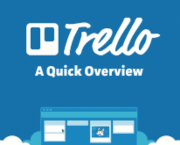
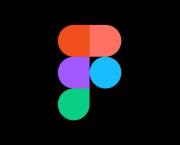



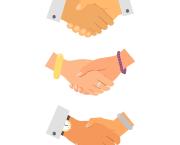



















 You can support your favorite writers
You can support your favorite writers





